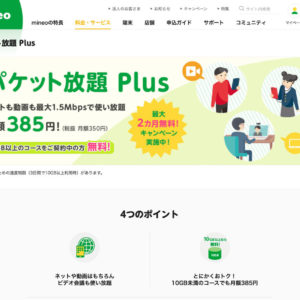2018/08/26

全世界が熱狂!100人バトルロイヤル『フォートナイト』をMacで快適に遊ぶ方法・手順。

ここ1年間で人気急上昇中の”バトルロイヤルゲーム”を知っていますか?
PC用ゲーム『PUBG(PLAYERUNKNOWN’S BATTLEGROUNDS)』の登場から人気に火が付き、続けて『荒野行動』や『FORTNITE(フォートナイト)』と爆発的な人気を集めるタイトルが登場しましたよね!
YouTube等で流れているCMを見かけて、何となく知っているという人も多いでしょう。
これらのタイトルの多くはマルチプラットフォームで展開していて、PC・家庭用ゲーム機・スマホで遊ぶことが可能です。
今人気のバトルロイヤルゲームの中で唯一『FORTNITE(フォートナイト)』は、macOSに対応しているんです!
PCゲーム界では肩身の狭いMacユーザーも、バトルロイヤルゲームで思う存分遊べます!
設定次第ではゲーム向きではないMacBookでもプレイ可能なので要チェック!
Macで『フォートナイト』を快適にプレイする方法・手順とは?
Macで『FORTNITE(フォートナイト)』をプレイするには、PCゲーム初心者でも簡単に出来る3ステップ。
それに加えて、より快適にプレイする為の設定の2ステップ。
- 公式サイトでアカウント作成。(無料)
- ゲームをダウンロード・インストール。
- プレイ開始!
- 快適なプレイのために必要に応じて設定変更。
- プレイ続行!
まずは上記『アカウントの作成〜プレイ開始』までの手順を紹介していきます。
Mac版『フォートナイト』をインストールしてプレイするまでの手順。
1.公式サイトでアカウントを作成(無料)
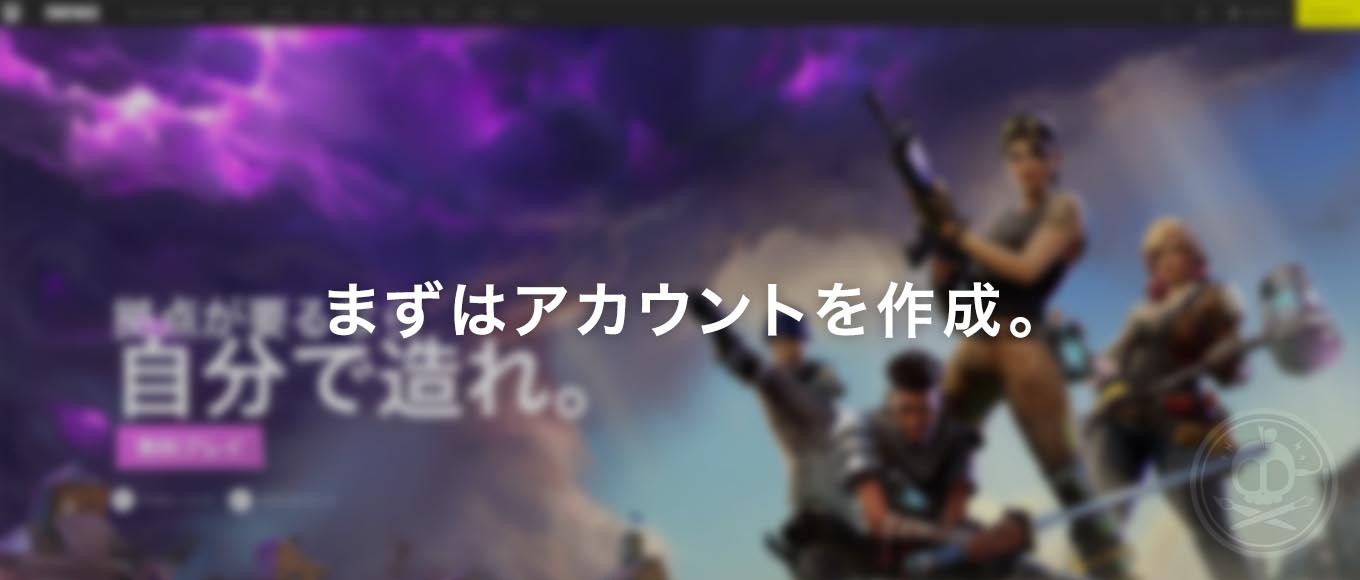
まずは、『FORTNITE(フォートナイト)』の公式サイト にアクセス。
【無料プレイ】ボタンをクリックし、アカウントの作成を行います。
名前・ゲーム内で表示されるニックネーム・メールアドレス・任意のパスワードを入力、規約を読みチェックを入れ【アカウントの作成】をクリック。
入力内容に問題なく、アカウントが作成されたら遷移先のページでファイルのダウンロードが開始されます。
2.Macに『ランチャー』と『フォートナイト』をインストール。
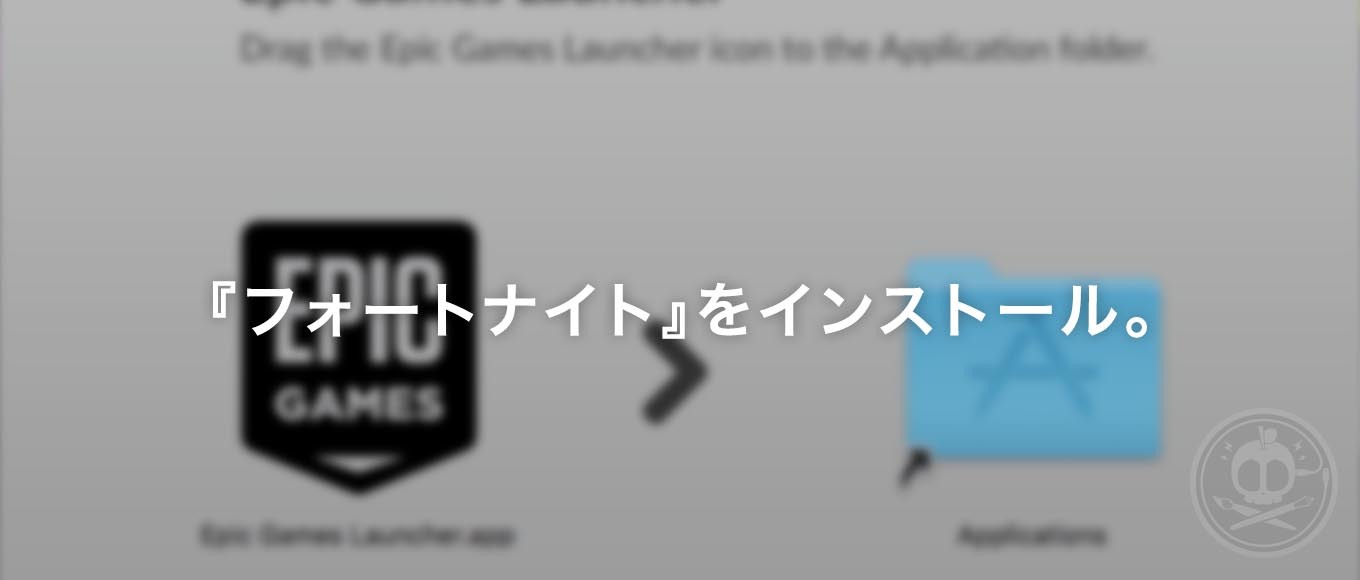
ダウンロード出来たファイル『EpicInstaller-○.○.○-fortnite.dmg』を開きランチャーアプリをインストールをします。
”ランチャー”とは?
アプリをアイコンで一覧表示、クリック等の簡単な操作でアプリを起動できるようにする為の機能やアプリ。
開いたインストーラーのウインドウ内に表示される、左の黒いアイコンを右の青いフォルダアイコンにドラッグ&ドロップ。
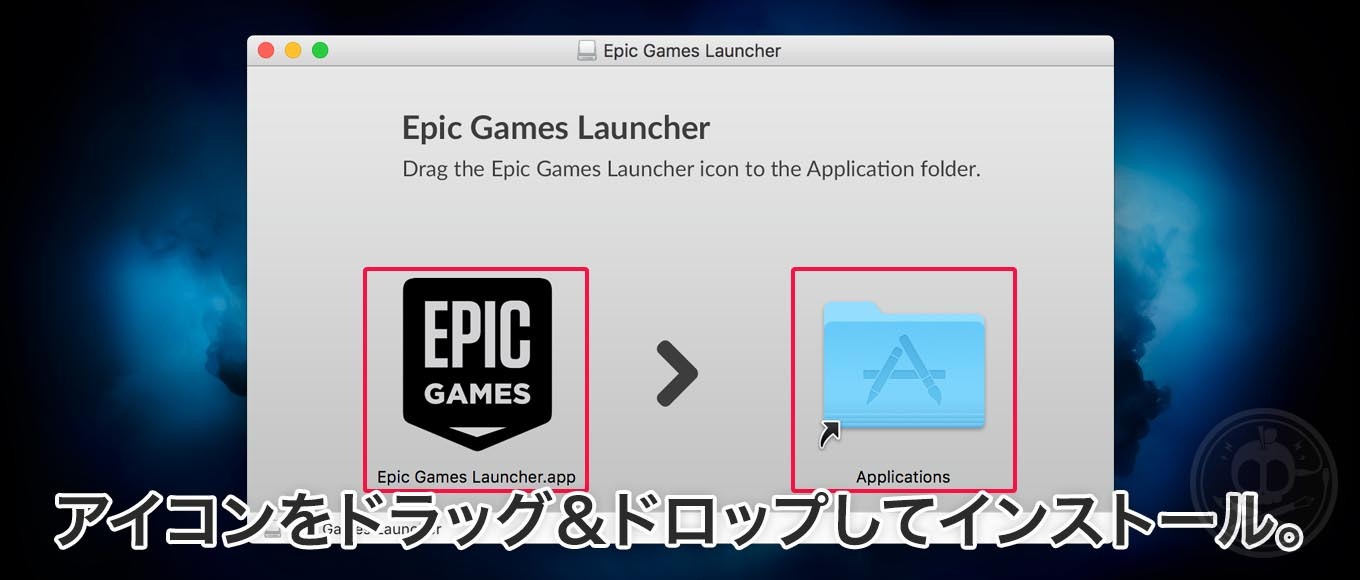
コピーが始まり終われば、ランチャーアプリのインストールが完了。
『アプリケーション』フォルダ内に『Epic Gemes Launcher.app』が作られます。
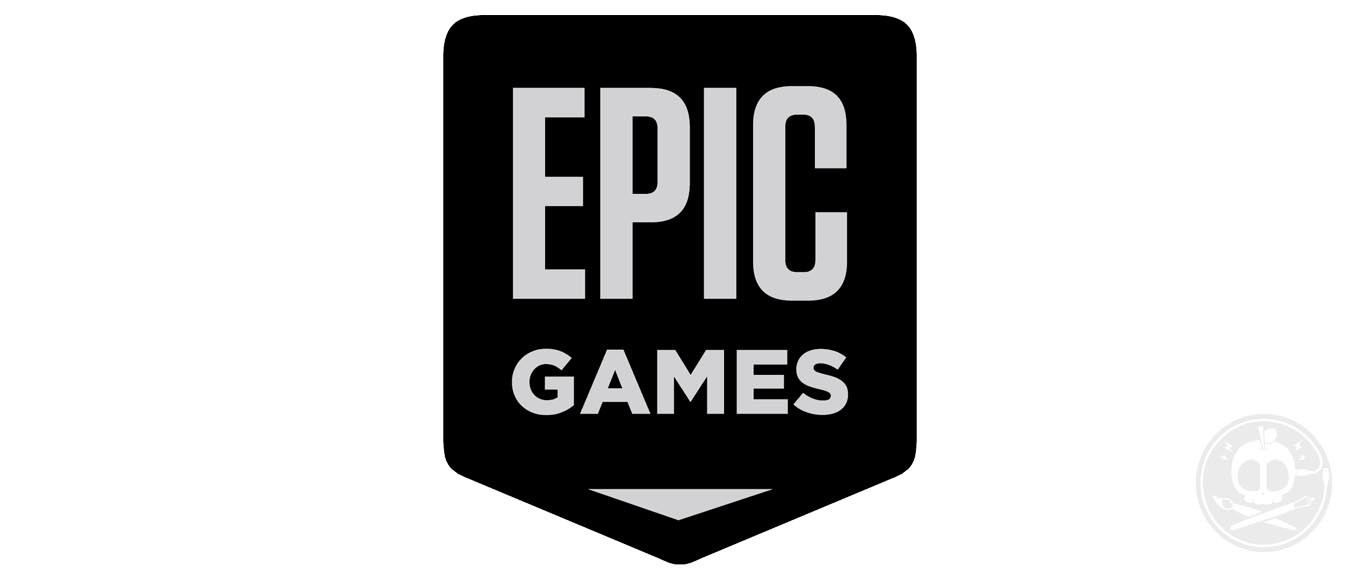
「“Epic Games Launcher.app”はインターネットからダウンロードされたアプリケーションです。開いてもよろしいですか?」という表示が出るので【開く】をクリック。
アップデート検証等が入った後、ランチャーアプリが起動されます。
起動したら『FORTNITE(フォートナイト)』をインストール。

利用規約に同意し、インストール先(変更しなくてOK)を決めたらインストール開始。
ゲームのファイルをダウンロードするところから始まるので、完了まで大体20分くらい。
使用するネット回線によって変わるので、ダウンロード速度が気になるようなら回線の見直しもしてもいいかも。
3.いよいよゲーム開始!…の前に快適なプレイを実現するために設定変更しておこう!

『FORTNITE(フォートナイト)』のインストールが完了したら、ランチャー画面内の【起動】をクリック。
ゲームが起動し、タイトル・メニュー画面が表示されます。

無料でプレイできる『バトルロイヤル』を選択しましょう。
画面が切り替わり、プレイ準備画面になります。
画面右下からモード選択をして【プレイ】を押すと、100人対戦が開始!
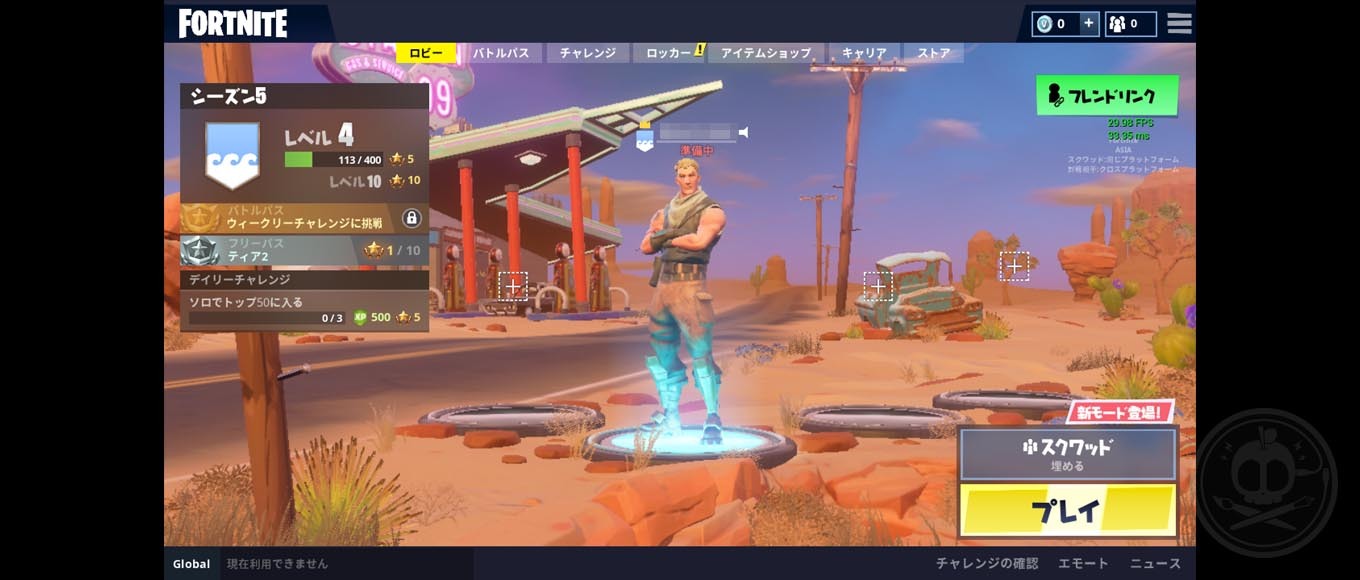
…なんですが、Macでプレイする場合は事前に設定を変更しておくことをオススメします。
カクついた画面では快適に遊べない!まず画面設定を変更しておこう!
特に画面設定は映像のカクつきに繋がるので、快適なプレイ実現において超重要。
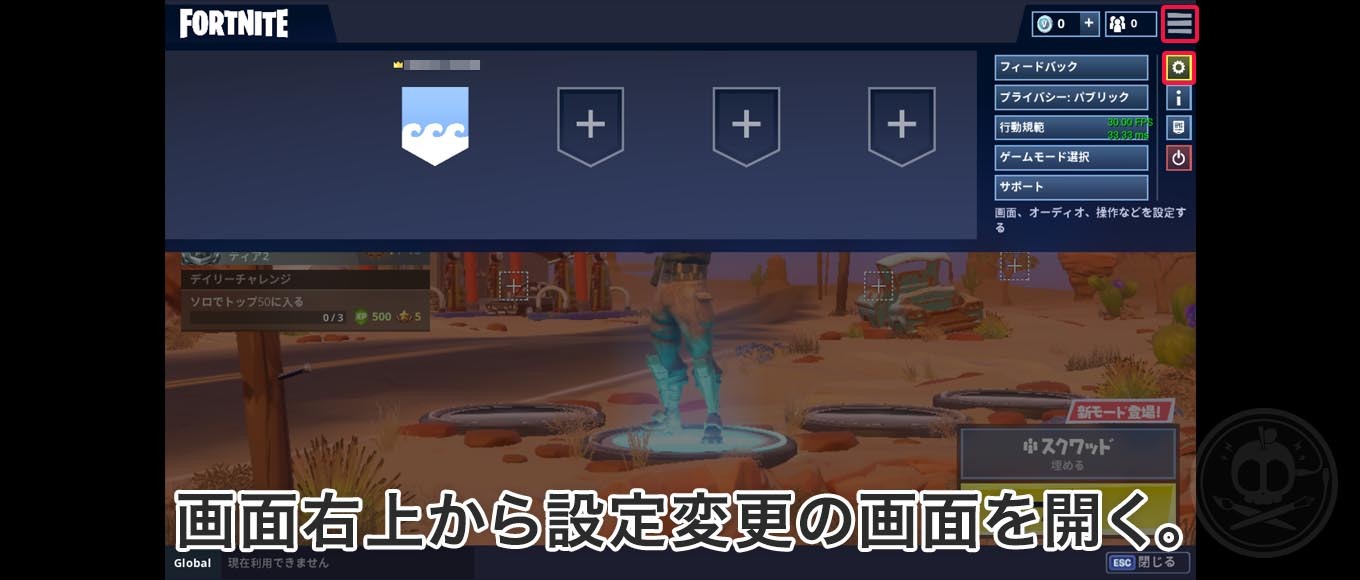
画面右上の【メニューボタン】を押し【歯車ボタン】を押して設定へ進みます。
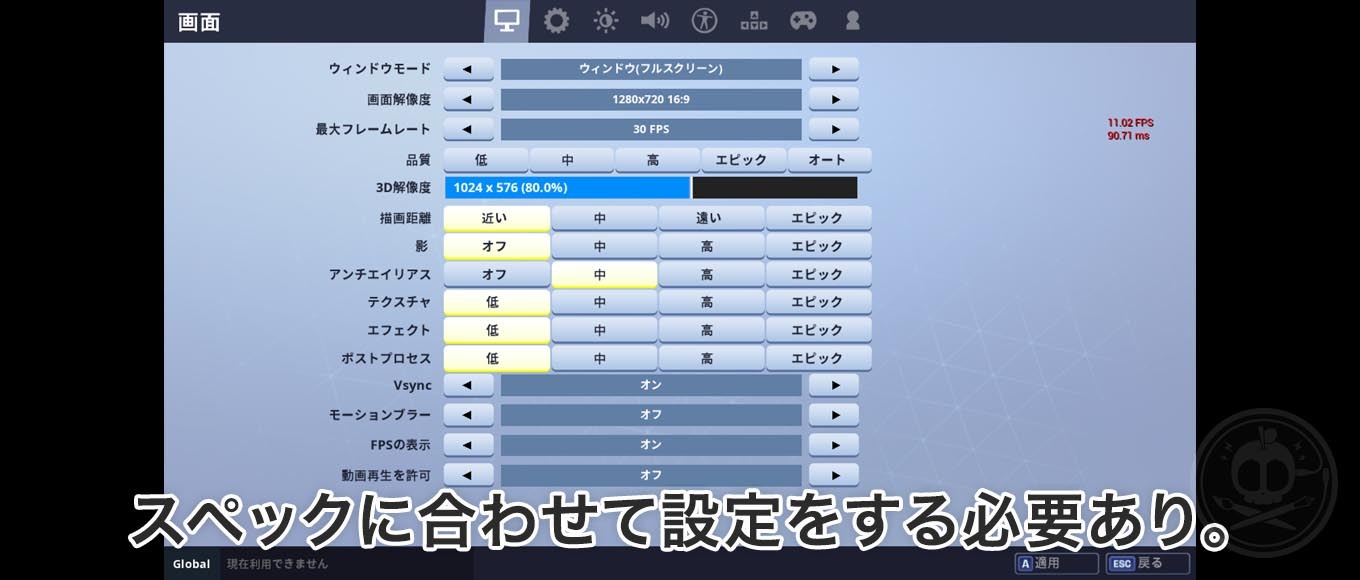
すると、画面設定が開きます。
ここで自分のMacのスペックに合わせてグラフィック周りの設定をするんですが、僕のMacBookPro(mid 2015)では上の画像の通りの設定で、ようやくプレイできるレベル。
ほぼ最低設定です。
この設定で20〜30fpsを維持できるようになり、まぁまぁ快適にプレイが可能なレベル。
PC版『FORTNITE(フォートナイト)』の推奨システム要件と最小システム要件は以下の様になっています。
- 推奨システム要件
- 【プロセッサ】Core i5 2.8 Ghz
- 【GPU】Nvidia GTX 660またはAMD Radeon HD 7870相当のDX11 GPU
- 【GPU】2 GB VRAM
- 【メモリ】8 GB RAM
- 【OS】Windows 7/8/10 64-bit + Mac OSX Sierra (10.13.6以上)
- 最小システム要件
- 【プロセッサ】Core i3 2.4 Ghz
- 【GPU】Intel HD 4000(PC)またはIntel Iris Pro 5200(Mac)
- 【メモリ】4 GB RAM
- 【OS】Windows 7/8/10 64-bit + Mac OSX Sierra (10.12.6以上)
- 【OS】Macコンピュータは、Metal APIに対応している必要があります
同じくPCのバトルロイヤルゲーム『PUBG』と比べ「意外と軽めな設計かな?」と感じましたが、実際は僕のMacBookProでも厳しい。
うちのMacBookProのスペックは以下の通り。
- リンゴのMacBookProスペック
- 【プロセッサ】Intel Core i7 2.8 GHz
- 【GPU】AMD Radeon R9 M370X
- 【GPU】2048 MB(2 GB)VRAM
- 【メモリ】16 GB RAM
スペック一覧だけをみると結構いけそうなんだけど、デフォルトの画面設定ではMacBookProではカクカクで話にならないレベル。
デフォルト設定のままでは、5〜15fps程度と、プレイにかなり支障が出る結果でした…。
MacBook系でプレイをしたい人は、各設定項目を下げて解像度を低くしましょう!
また、Vsync(垂直同期)をオフにして、フルスクリーン表示に設定することで多少負担が軽減されるとのこと。
あと、Macの【システム環境設定】からデスクトップの解像度を一時的に下げるのも効果を感じました。
色々試して自分のMacに合った環境を作り上げましょう!
設定が終わったら、ようやくプレイ開始です。
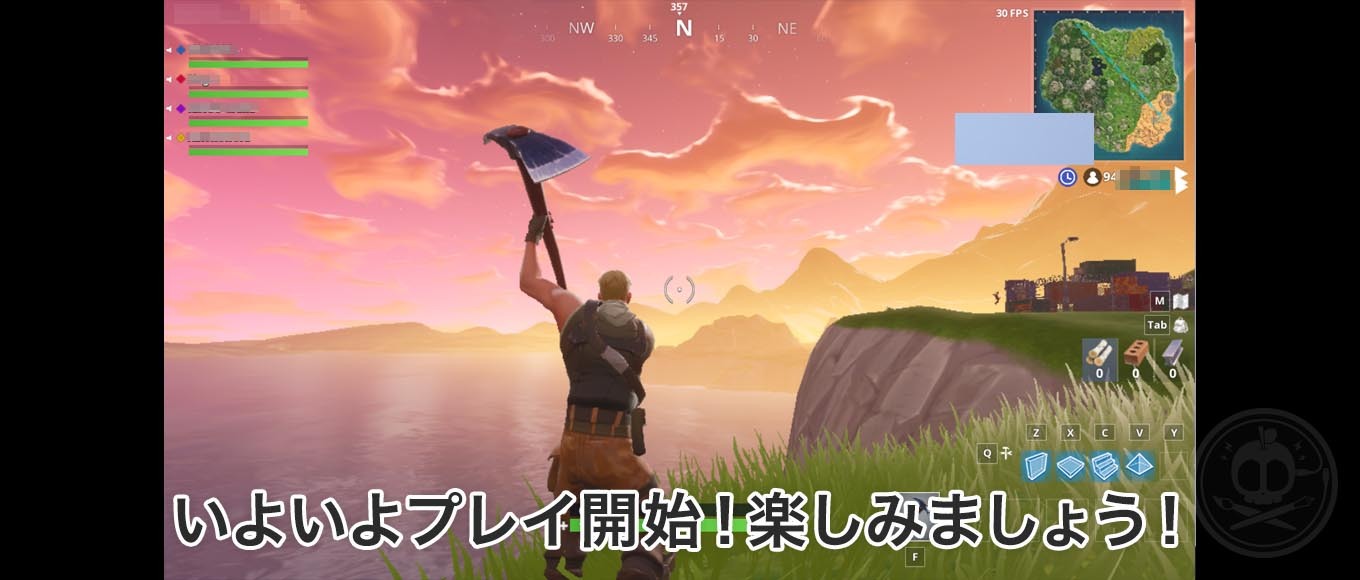
『FORTNITE(フォートナイト)』を存分に楽しみましょう!
Macで『フォートナイト』をプレイするときに使うコントローラーのオススメは?

PC版『FORTNITE(フォートナイト)』では、マウス&キーボード操作だけでなく、コントローラー(ゲームパッド)での操作にも対応しています。
PCゲームのFPSやTPSで多い、マウス&キーボードの操作に慣れない僕はコントローラーでの操作が快適なプレイに繋がっています。(強いかは別として)
オススメのコントローラーは『DUALSHOCK 4』。
ワイヤレスコントローラー(DUALSHOCK 4) ジェット・ブラック(CUH-ZCT2J)
PlayStation 4専用のワイヤレスコントローラーですね。
MacとUSBで有線接続をして、ゲーム内オプションから『DUALSHOCK 4』を選択すれば使えます。
お気に入り『XBOXコントローラー』は正しく動作せず…
※追記『解決しました!』
個人的にPC用のゲームパッドで好きなのは『XBOXコントローラー』なんですが、何故かPC版『FORTNITE(フォートナイト)』にて正しく動作せず、代わりに『DUALSHOCK 4』を使っています。
症状としては「実際に押すボタンとゲーム側で入力されているボタンが違う」というもの。
Aを押しているのにBの動作になっていたり、XがBになったり…。
ちなみにこの現象は『XBOXコントローラー』でのみ起きていて『DUALSHOCK 4』は正しく動作してプレイ出来ています!
なのでPC版『FORTNITE(フォートナイト)』用にコントローラーを探しているなら『DUALSHOCK 4』がオススメです!
ただ、本気で強い人達はマウスとキーボードを使っている傾向にあるようなので、ゲーミングマウスを選ぶのも有りでしょうね。
まとめ『初心者がMacでフォートナイトを快適に遊びたければ、画像設定とコントローラーを気にかけよう!』
Macでプレイできる人気バトルロイヤルゲーム『FORTNITE(フォートナイト)』の始め方と、快適にプレイするための設定、必要なコントローラーを紹介しました。
アカウント作成・インストールまでは簡単に行えるんですが、快適にプレイするための画面設定が若干面倒くささを感じるかもしれません。
また、画面設定を頑張って調整しても、グラフィック面のスペックによっては調整をしても快適にプレイするのは難しいかもしれません。
特にMacBook系は、CPUの内蔵グラフィックでの処理になるのでかなり厳しめ…。
ただ『FORTNITE(フォートナイト)』は無料でプレイ可能なので、まずは手持ちのMacで動作を試してみるのがオススメです!
万が一駄目な場合、Mac(PC)を新調するか、対応しているゲーム機を買ってプレイしましょう!
ということで、また明日も朝8時に記事を更新するので読んで下さいね。また明日!
この記事を書いたのは「リンゴ」
筆者「リンゴ」について
![]()
リンゴをSNSでフォローするならこちら
- Apple製品にハマった人生
- Webデザイナー×Apple好き リンゴ
当ブログは【Apple製品】【PC&ガジェット】【ゲーム】【自分の仕事】に関する情報を発信。
2015年、Webやガジェットから感じるわくわく感を伝えたくて、ブログを書き始める。
毎日投稿を続け、自分の発信が人の役に立てたこと、月間アクセス数10万超えを達成できたこと、さらに少額ながらお金も稼げたことに喜びを感じる。
ブログ運営を手伝うことを仕事にしようと試みたが大失敗。
現在は自分のスキルを活かして、人の役に立てることを模索中。
そしてWeb関連の仕事に励んでます。仕事のご依頼・ご相談は問い合わせページ、もしくは各SNSにてお待ちしております。
なお当ブログでは、この先商品やサービスのレビュー記事作成依頼は承りません。